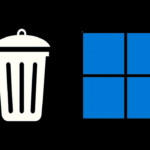Zabezpieczenia systemu Windows nie działają: 5 sztuczek, jak naprawić to TERAZ 🛡️⚡
Chociaż Windows Security jest niezawodną aplikacją zabezpieczającą, nadal ma kilka błędów, które uniemożliwiają użytkownikom przeprowadzenie skanowania. Ponadto wielu użytkowników niedawno zgłosiło, że aplikacja Windows Defender nie otworzy się po uaktualnieniu do systemu Windows 11. 🛡️💻
Jeśli używasz systemu Windows 11 i aplikacja zabezpieczająca nie działa, niezwykle ważne jest jak najszybsze zidentyfikowanie i rozwiązanie problemu. 🕵️♂️
1. Uruchom ponownie system Windows 11

Si estás enfrentando problemas como que Windows Security no se abre o que no puedes ejecutar un escaneo, el primer paso es reiniciar tu computadora. 🤔 A menudo, esta acción se pasa por alto, pero puede resolver la mayoría de los problemas.
Przed kontynuowaniem kolejnych metod, pamiętaj o ponownym uruchomieniu komputera. Kliknij przycisk zasilania i wybierz opcję Uruchom ponownie. 🔄
2. Zamknij inne programy zabezpieczające
Jeśli system Windows 11 wykryje narzędzie zabezpieczające innej firmy, automatycznie wyłączy Zabezpieczenia systemu Windows. Jeśli właśnie zainstalowałeś nowy program zabezpieczający w systemie Windows 11, nie będziesz mógł aktywować ochrony oferowanej przez Zabezpieczenia systemu Windows. 🚫
Aby wykonać pełne skanowanie lub włączyć ochronę w czasie rzeczywistym programu Zabezpieczenia systemu Windows, należy wyłączyć oprogramowanie zabezpieczające innych firm. 🔒
3. Uruchom ponownie usługę Centrum zabezpieczeń
Usługa Security Center odpowiada za ochronę w czasie rzeczywistym zapewnianą przez aplikację Windows Security. Jeśli ta usługa jest wyłączona, aplikacja nie będzie działać. Dlatego zaleca się ponowne uruchomienie usługi. 🔄
1. Naciśnij klawisze Windows + R na klawiaturze. Spowoduje to otwarcie okna dialogowego Uruchom.

2. W oknie dialogowym Uruchom wpisz usługi.msc i naciśnij przycisk Wchodzić.

3. W usługach systemu Windows poszukaj Centrum Bezpieczeństwa.

4. Kliknij prawym przyciskiem myszy Centrum zabezpieczeń i wybierz Ponowne uruchomienie.
4. Uruchom skanowanie SFC i DISM
SFC (System File Checker) i DISM (Servicing and Deployment Image Management) to narzędzia wiersza poleceń, które pomagają znaleźć i naprawić uszkodzone pliki systemowe. Uszkodzone pliki systemowe mogą uniemożliwić prawidłowe działanie programu Windows Security. Możesz uruchomić te dwa polecenia, aby rozwiązać potencjalnie uszkodzone pliki systemowe. ⚙️🛠️
1. Najpierw kliknij na wyszukiwarkę Windows 11 i wpisz Wiersz polecenia. Kliknij prawym przyciskiem myszy na Wiersz polecenia i wybierz Uruchom jako administrator.

2. W wierszu poleceń wprowadź sfc /skanuj teraz i naciśnij przycisk Wchodzić.

3. Narzędzie sprawdzania plików systemowych zostanie uruchomione i spróbuje zastąpić uszkodzone pliki systemowe. Jeśli zwróci błąd, musisz uruchomić kolejne polecenie:
DISM /Online /Oczyszczanie obrazu /ScanHealth

Te dwa polecenia prawdopodobnie rozwiążą problem z działaniem aplikacji Zabezpieczenia systemu Windows na komputerze z systemem Windows 11. ⚙️✅
5. Zresetuj aplikację zabezpieczeń systemu Windows
Chociaż Windows Security jest aplikacją systemową, nadal możesz ją zresetować, jeśli nie działa prawidłowo. Oto jak zresetować aplikację Windows Security. 🔄🛡️
1. Otwórz aplikację Konfiguracja i kliknij Aplikacje.

2. Po prawej stronie kliknij Zainstalowane aplikacje.

3. Znajdź aplikację Zabezpieczenia systemu Windows i kliknij trzy punkty obok.

4. W wyświetlonym menu wybierz Opcje zaawansowane.

5. Na następnym ekranie kliknij Przywrócić.

6. Zresetuj komputer z systemem Windows 11
Jeśli żadna z metod nie zadziała, konieczne będzie zresetowanie komputera z systemem Windows 11. Zresetuj system Windows 11 Przywróci komputer do stanu fabrycznego, ale usunie również wszystkie aplikacje zainstalowane na urządzeniu. ⚠️
Przed zresetowaniem systemu Windows 11 pamiętaj o wykonaniu kopii zapasowej najważniejszych aplikacji i plików. Zapobiegnie to utracie danych. 📂
1. Kliknij menu Start systemu Windows 11 i wybierz Konfiguracja.

2. W aplikacji Ustawienia przejdź do System > Odzyskiwanie.

3. Na ekranie odzyskiwania kliknij opcję Zresetuj komputer.

4. Wybierz, czy chcesz zachować pliki, czy usunąć wszystko w następnym monicie. Zaleca się wybranie opcji Zachowaj moje pliki.

Po zresetowaniu spróbuj ponownie uruchomić aplikację Windows Security. Tym razem aplikacja będzie działać poprawnie. Teraz postępuj zgodnie z instrukcjami wyświetlanymi na ekranie, aby zakończyć proces resetowania. 🌟
Oto kilka najlepszych sposobów rozwiązania problemu zawieszania się aplikacji Windows. Bezpieczeństwo nie działa w systemie Windows 11. Te metody z pewnością rozwiążą problemy związane z aplikacją Zabezpieczenia systemu Windows na komputerze. Jeśli masz jakiekolwiek pytania dotyczące aplikacji Zabezpieczenia systemu Windows, daj nam znać. 💬